被清空的回收站文件怎么恢复
人气:0- 01
选择一款数据恢复软件去恢复,在电脑上安装数据恢复软件,只要是可以恢复电脑系统的专业数据恢复软件都是可行的。运行软件,点击下方“标准模式”,从向导模式切换到标准模式。(这里选用的万能数据恢复大师软件)

- 02
在标准模式上选择右下角的“误清空回收站恢复”,点击进入。
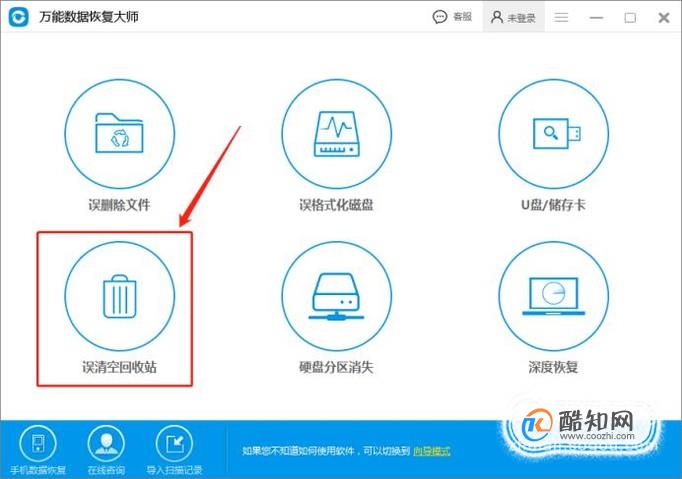
- 03
选择数据类型,删除的文件是Word格式的话,那么就选择文档类型,图片格式就选图片类型,这里是可以多选的。
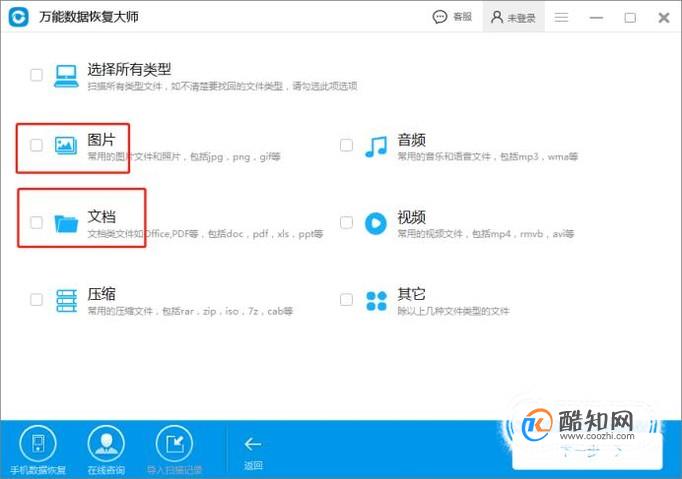
- 04
点击下一步开始扫描磁盘上的数据,扫描时切换到预览模式,这样可以边预览数据,还可以边扫描。在此过程中看到自己的文件的时候,右击软件右上角的暂停按键,停止扫描对文件进入恢复。

- 05
选中预览到的可以恢复文件,点击恢复到电脑上,并选择保存的路径,这样就可以完成恢复啦。

操作方法2
- 01
打开注册表。
首先点击开始菜单,在弹出来的上拉列表中找到“运行”这个选项。再打开命令里输入Regedit或者使用快捷键“WIN键+R”后输入命令Regedit。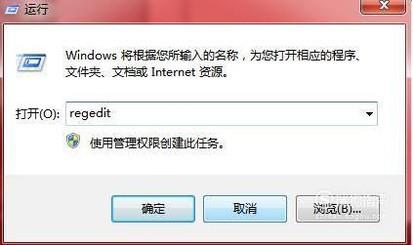
- 02
依次点击注册表中的文件夹。
"HKEY_LOCAL_MACHINE” – “SOFTWARE” – “Microsoft” – “Windows” – “CurrentVersion” – “Explorer” – “DeskTop” – “NameSpace”
- 03
点击NameSpace文件夹后,可以看到右边会有一个“默认”的名称。接着在空白处右键一下,新建一个“项”。

- 04
新建一个“项后”,需要重新命名这个文件夹改为” {645FFO40——5081——101B——9F08——00AA002F954E}”, 改好后会发现右侧会出现有“默认”名称。

- 05
修改键值,右键“默认”一下,弹出列表,在列表中选择“修改”,然后填入“回收站”,按确定退出。

- 06
重新启动电脑,然后打开桌面回收站查看是否恢复删除的文件。
加载全部内容